时间:2018-04-24 00:00 来源:http://www.xp290.com 作者:系统猫
不少winxp系统用户在使用的时候会遇到winxp系统删除百度卫士进的问题,绝大多数小伙伴都是第一次遇到winxp系统删除百度卫士这种问题,用户想要一个人来搞定winxp系统删除百度卫士的情况实在太难了,只需要按照;1、打开百度卫士,点击设置,这里面需要设置百度卫士的自动保护功能; 2、选择关闭自动保护功能,这里面只需要临时关闭自动保护功能就可以了,如下图所示,点击关闭自动保护功能;;就轻松的搞定了。接下来就由小编给大家现场演示一下winxp系统删除百度卫士的具体解决方法:
具体如下:
1、打开百度卫士,点击设置,这里面需要设置百度卫士的自动保护功能;
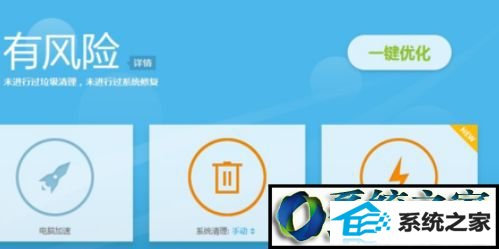
2、选择关闭自动保护功能,这里面只需要临时关闭自动保护功能就可以了,如下图所示,点击关闭自动保护功能;
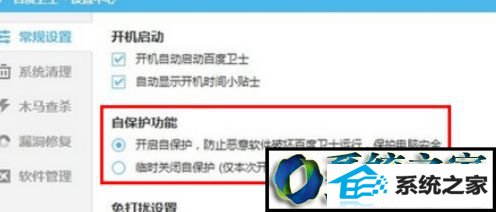
3、点击我的电脑,开始卸载百度卫士,由于百度卫士只允许从我的电脑开始卸载(当然也可以使用控制面板卸载),而不支持软件助手等卸载工具,所以这里需要按照下图所示的操作;
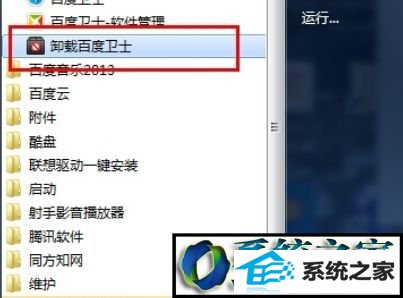
4、点击确定,点击确定后,直接开始卸载。
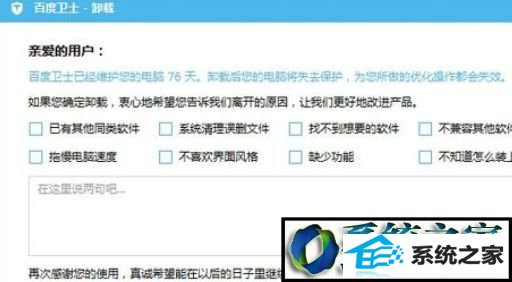
以上就是winxp系统删除百度卫士的详细教程,有遇到这种情况的大家可以参考小编的方法去设置就可以解决了。
相关文章
热门教程
热门系统下载
热门资讯